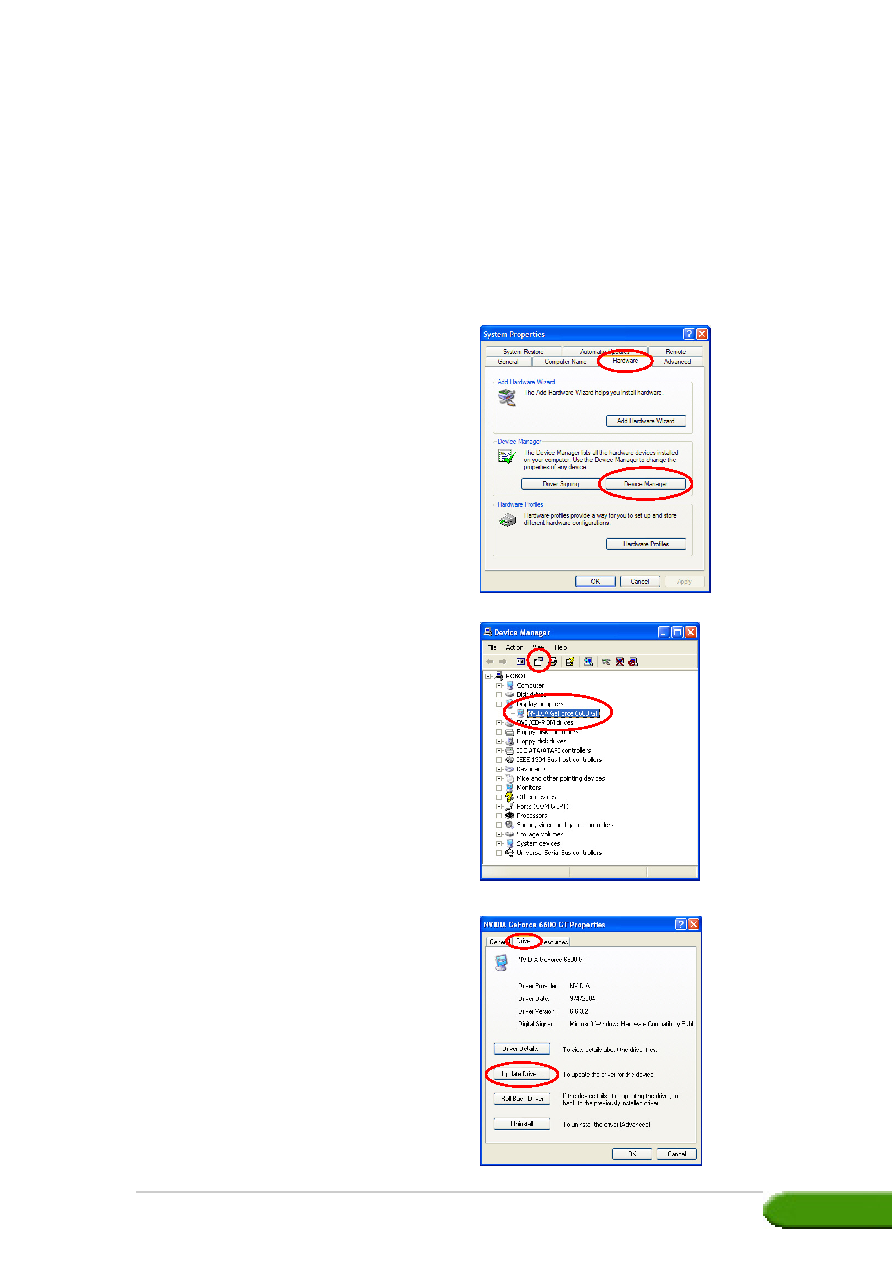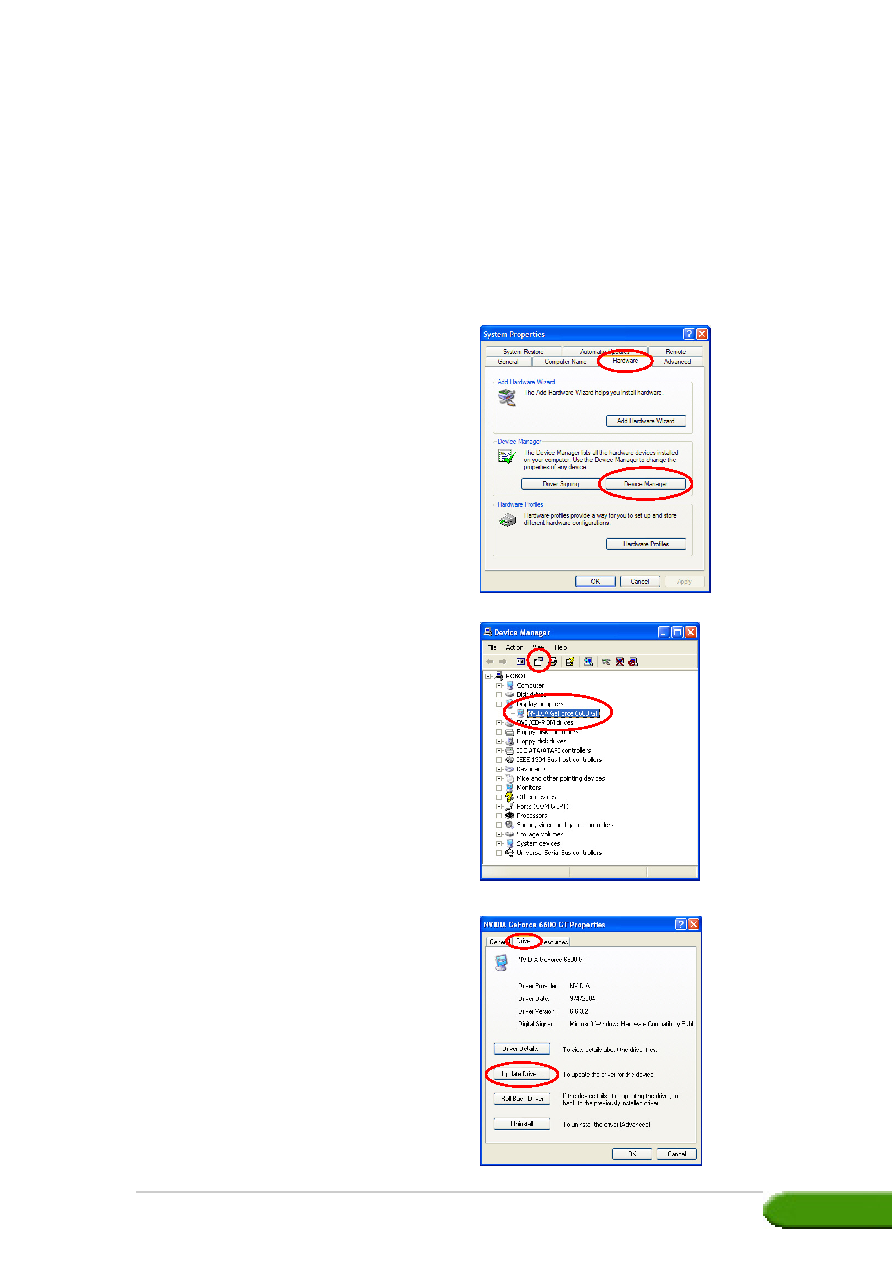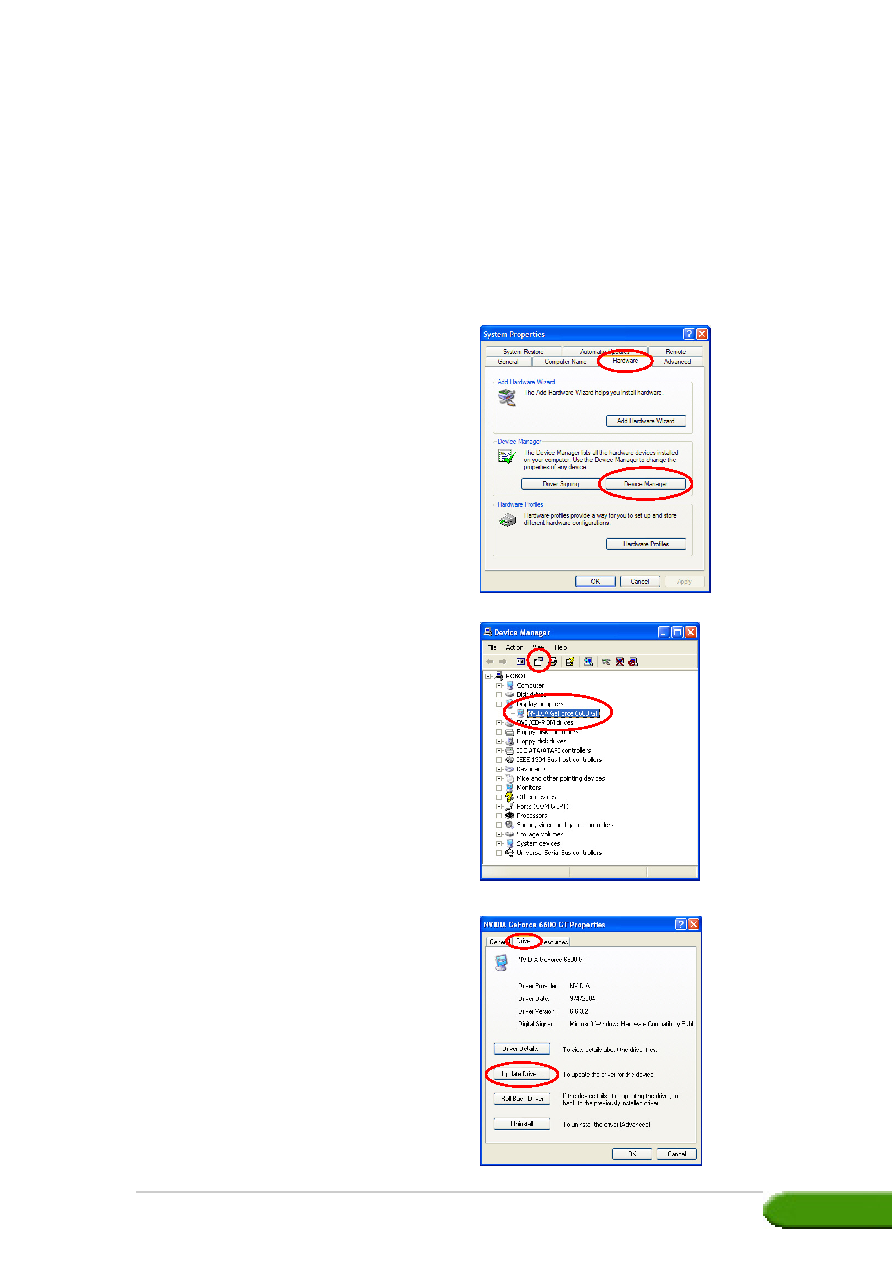
Guia de instalação do software
Guia de instalação do software
Guia de instalação do software
Guia de instalação do software
Guia de instalação do software
11
11
11
11
11
2.2
2.2
2.2
2.2
2.2
Actualização do controlador de visualização
Actualização do controlador de visualização
Actualização do controlador de visualização
Actualização do controlador de visualização
Actualização do controlador de visualização
do Windows
do Windows
do Windows
do Windows
do Windows®®®®®
O mais recente controlador de visualização para a sua placa gráfica da
ASUS está disponível no web site da ASUS (www.asus.com). Visite o web
site da ASUS para transferir as actualizações do controlador.
Para actualizar o controlador de visualização do Windows®:
5.
Seleccione a placa gráfica actual
e clique no ícone
Propriedades
Propriedades
Propriedades
Propriedades
Propriedades.
1.
Inicie o computador.
2.
Clique em Iniciar
Iniciar
Iniciar
Iniciar
Iniciar. Seleccione
Definições
Definições
Definições
Definições
Definições, e de seguida
Painel de controlo
Painel de controlo
Painel de controlo
Painel de controlo
Painel de controlo.
3.
Faça um duplo clique sobre o
ícone Sistema
Sistema
Sistema
Sistema
Sistema no Painel de
controlo. Seleccione o separador
Hardware
Hardware
Hardware
Hardware
Hardware.
4.
Clique em Gestor de
Gestor de
Gestor de
Gestor de
Gestor de
dispositivos
dispositivos
dispositivos
dispositivos
dispositivos, e faça um duplo
clique em Placas gráficas
Placas gráficas
Placas gráficas
Placas gráficas
Placas gráficas.
6.
Na caixa de diálogo
Propriedades, seleccione o
separador Controlador
Controlador
Controlador
Controlador
Controlador, e
clique em Actualizar
Actualizar
Actualizar
Actualizar
Actualizar
controlador
controlador
controlador
controlador
controlador.